2012/06/23 [Sat]
【6/25(月)週間ヤングマガジン掲載告知】監獄学園の副会長コスプレの写真が掲載されます

6/25(月)発売の週刊ヤングマガジン本誌に4p新津保健秀さん撮影の副会長グラビアが掲載されますっ!
kURAGE製のラバー衣装の副会長です!要チェックですぞ!

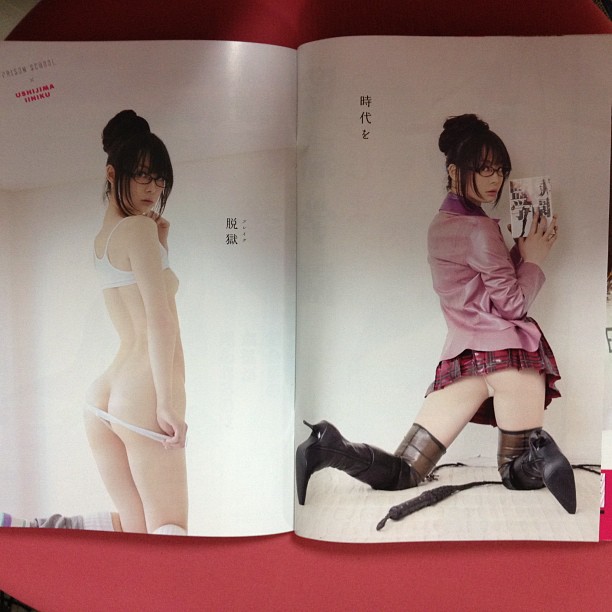
そして!携帯ヤンマガの方では動画配信も行ってます。
6/18から携帯ヤンマガで「うしじまいい肉×監獄学園」の無料予告動画が配信中です。
ガラケーなら会員登録無しで誰でも見れます。

http://usjm.kds.jp/
25日からは特別動画配信もあるんすよ~ん
股間や尻が汗だくで近づいたり離れたりする画像が満載なのでじっくりご覧ください!

こちらは満茶さん撮影でっす!
<新作写真集販売のお知らせ>
5/5新作写真集の「尻を出す」や「じがどり」などの在庫が復活しました!
こちらで購入できますです よろしくお願いします
ドリームカートさん
http://dreamcart.cart.fc2.com/?ca=9
<旧作のダウンロード販売を開始しました>
今のところ、ふんどしのくにや今までのサブカル写真集が登録済みです!
随時追加予定なのでよろしくお願いします。
販売URLは下のバナーか文字リンクをクリックしてください
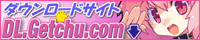
商業・同人・コスプレ写真集ダウンロード販売|DL.Getchu.com
最近はニコ生でチャットをやりまくってます!ニコ生おもしろいっすね~
【ニコニコミュニティ】うしじまいい肉生放送(無音)
2012/06/09 [Sat]
うしじま使用品
質問があったのでまとめました!
■必ず飲むサプリ
強ミヤリサン
ビオチン
ローヤルゼリー2000mg(vitacost)
ビタミンC
ビタミンB群
■クレンジング、洗顔
マンダム ビフェスタ うる落ち水クレンジング ジェリー
炭酸の泡洗顔
■シャンプー
デオタンニングシャンプー(柿渋シャンプー)コスメテックスローランド(株)
シリコン シャンプーブラシ ブルー 下村企販
■基礎化粧品
Jino
化粧水(しっとり)
乳液(しっとり)
アミノシューティカルマスク
■ケア用品
MTG炭酸ミストケア(サッポロガスカートリッジ、ゴムパッキン)
MTGプラチナローラーRIFA
■メイク
日焼け止め(アネッサ)
コンビニで売ってるようなBBクリームみたいなやつ
ファシオ ウォータープルーフマスカラ
ファシオ ウォータープルーフリキッドアイライナー
茶系アイシャドウ
茶眉マスカラ
白アイライナー
■髪型
四谷三丁目 KINOSHITA
木下裕章さん
■運動
腹筋ローラー
足つぼマッサージボード
■脱毛
パレスクリニック
■必ず飲むサプリ
強ミヤリサン
ビオチン
ローヤルゼリー2000mg(vitacost)
ビタミンC
ビタミンB群
■クレンジング、洗顔
マンダム ビフェスタ うる落ち水クレンジング ジェリー
炭酸の泡洗顔
■シャンプー
デオタンニングシャンプー(柿渋シャンプー)コスメテックスローランド(株)
シリコン シャンプーブラシ ブルー 下村企販
■基礎化粧品
Jino
化粧水(しっとり)
乳液(しっとり)
アミノシューティカルマスク
■ケア用品
MTG炭酸ミストケア(サッポロガスカートリッジ、ゴムパッキン)
MTGプラチナローラーRIFA
■メイク
日焼け止め(アネッサ)
コンビニで売ってるようなBBクリームみたいなやつ
ファシオ ウォータープルーフマスカラ
ファシオ ウォータープルーフリキッドアイライナー
茶系アイシャドウ
茶眉マスカラ
白アイライナー
■髪型
四谷三丁目 KINOSHITA
木下裕章さん
■運動
腹筋ローラー
足つぼマッサージボード
■脱毛
パレスクリニック
2012/06/04 [Mon]
簡単フォトショップレタッチマニュアル
簡単フォトショップレタッチマニュアル
・フォトショップ7以上
1・修正ポイント確認
写真の中から修正する箇所を探す。
主に顔、体を確認し、黒ずんで写っている部分や
陰になっている部分。
2・修正には主にスタンプツールを使用する
修正部位の周囲から同化させたい色をスタンプツール
(コマンド)で取り修正を行う。
修正の際に使用する、スタンプツールは不透明度20%を基本とし、10%~20%の不透明度の間で随時不透明度やブラシの大きさを変えながら修正を行う。
明るくしたいところには20%、うっすら明るくしたいところには5%~15%を使用する。
パーツごとの修正時の不透明度は以下です
☆顔
・法令線(15~20%)
・隈(二段ある内の下の方 眼下くぼみ下部あたり)(15%~20%)
・頬のこけ(10%)
☆体
・ニキビ(35%~40%)
・しみ(30%~40%)
・あざ(30%~40%)
・目立つほくろ(35%~40%)
・脇(35%~40%)
・肘(15%~20%)
・膝(10%~15%)
修正が終わったらファイルを別名で保存します。
名前は元ファイル名は変更せず.jpgの前にre をつけるなど
修正後のファイルだとわかるようにする。
3・修正画像の再調整
修正後画像を別名で保存したら
修正後画像画面のすべてを選択→コピーし
元画像にコピーした修正後の画像をペーストで貼り付ける。
そうすると元画像の上に修正後のレイヤーが重なっている状態になる。
修正後のレイヤーの不透明度を90%にする。(元画像が10%透けている状態)
表示レイヤーを結合し、修正後の名前で再度保存する。
もう一度1の作業に戻り修正個所を再確認し
気になる部分は再度修正を行う。
再度保存をし完成。
・フォトショップ7以上
1・修正ポイント確認
写真の中から修正する箇所を探す。
主に顔、体を確認し、黒ずんで写っている部分や
陰になっている部分。
2・修正には主にスタンプツールを使用する
修正部位の周囲から同化させたい色をスタンプツール
(コマンド)で取り修正を行う。
修正の際に使用する、スタンプツールは不透明度20%を基本とし、10%~20%の不透明度の間で随時不透明度やブラシの大きさを変えながら修正を行う。
明るくしたいところには20%、うっすら明るくしたいところには5%~15%を使用する。
パーツごとの修正時の不透明度は以下です
☆顔
・法令線(15~20%)
・隈(二段ある内の下の方 眼下くぼみ下部あたり)(15%~20%)
・頬のこけ(10%)
☆体
・ニキビ(35%~40%)
・しみ(30%~40%)
・あざ(30%~40%)
・目立つほくろ(35%~40%)
・脇(35%~40%)
・肘(15%~20%)
・膝(10%~15%)
修正が終わったらファイルを別名で保存します。
名前は元ファイル名は変更せず.jpgの前にre をつけるなど
修正後のファイルだとわかるようにする。
3・修正画像の再調整
修正後画像を別名で保存したら
修正後画像画面のすべてを選択→コピーし
元画像にコピーした修正後の画像をペーストで貼り付ける。
そうすると元画像の上に修正後のレイヤーが重なっている状態になる。
修正後のレイヤーの不透明度を90%にする。(元画像が10%透けている状態)
表示レイヤーを結合し、修正後の名前で再度保存する。
もう一度1の作業に戻り修正個所を再確認し
気になる部分は再度修正を行う。
再度保存をし完成。

